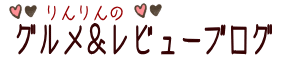このページでは Google マップの要素を表示できませんでした。 この URL では指定した Google マップ クライアント ID の使用が許可されていません。エラーコード: UnauthorizedURLForClientIdMapError
2015/06/04

SPONSORED LINK
2015年6月1日からブログを開くたびに出るポッポアップの広告
「このページでは Google マップの要素を表示できませんでした。 この URL では指定した Google マップ クライアント ID の使用が許可されていません。エラーコード: UnauthorizedURLForClientIdMapError」
このサイトでも出ていて、正直とっても邪魔。
そして、必ず出てくる広告は
「ムツゴロウさん」のネピアの広告
色々調べて、やってみた事を備忘録で書いておきます。
自動タグ設定を有効または無効にする
これを変更したら治りました!
AdWords ホームページにアクセスします。
https://www.google.co.jp/adwords/
- ページの右上にある [ログイン] リンクをクリックします。
- [メール] 欄に Google アカウントのメールアドレスか Gmail のユーザー名を入力します。
- [パスワード] 欄にパスワードを入力します。
- [ログイン] をクリックします。
自動タグ設定を有効または無効にする
- アカウントにログインします。
- 右上の歯車のアイコンをクリックして、[アカウント設定] を選択します。
- [設定] タブの [トラッキング] セクションで [編集] をクリックします。
- [リンク先 URL の自動タグ設定] チェックボックスをオンまたはオフにします。
- [変更を保存] をクリックします。
でも!これが本当の解決方法かはわかりませんので、自己責任でお願いします。
追記:解決しました。
解決方法は次の記事に書きました⇒解決:このページでは Google マップの要素を表示できませんでした。の解決方法